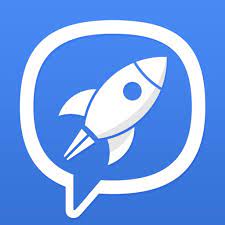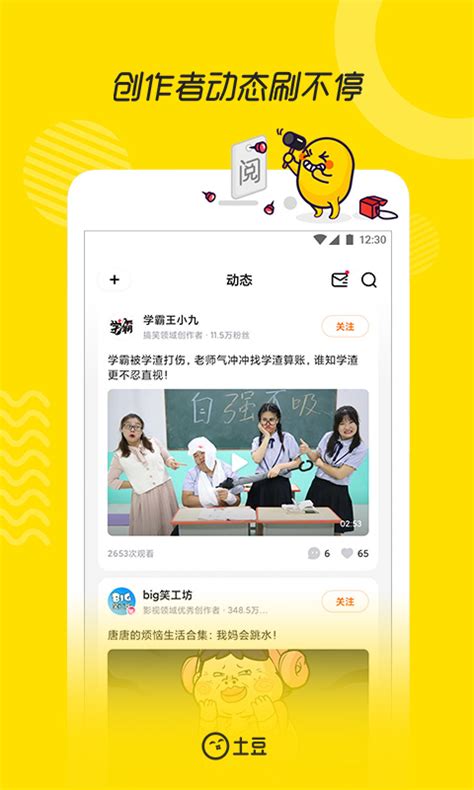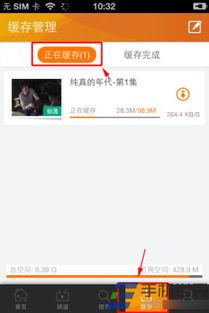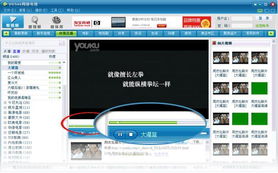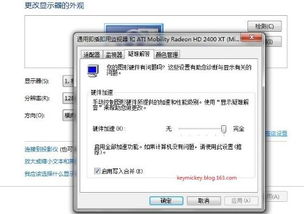如何启用土豆视频的网络加速功能
在当今高速发展的互联网环境中,视频应用的流畅性成为了用户关注的焦点。土豆视频,作为一款备受欢迎的视频播放软件,不断优化用户体验,其中网络加速功能便是一个重要的提升点。本文将详细介绍如何在不同设备和操作系统下,为土豆视频开启网络加速功能,以确保您的观影体验更加顺畅。
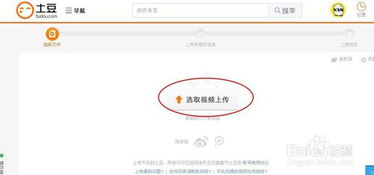
一、iOS设备上的设置步骤
对于使用iOS设备的用户,比如iPhone 11(iOS 15.7)或苹果14(iOS 16.4.1),开启土豆视频的网络加速功能相对简单。以下是详细步骤:
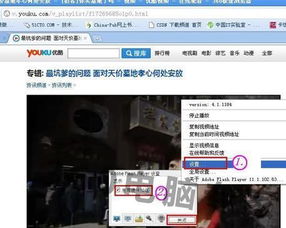
1. 打开土豆视频App:首先,在手机上找到土豆视频App图标,点击打开。
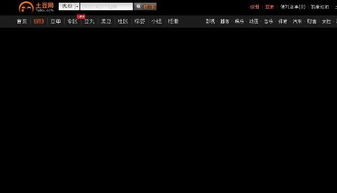
2. 进入“我的”页面:进入App后,点击底部菜单栏中的“我的”选项,进入个人中心页面。
3. 进入设置界面:在“我的”页面中,找到并点击“设置”选项,进入设置界面。
4. 寻找“其他设置”:在设置界面中,向下滑动屏幕,找到并点击“其他设置”选项。
5. 开启网络加速功能:在“其他设置”页面中,找到“允许土豆视频开启网络加速功能”的选项,点击右侧的按钮将其开启。
完成以上步骤后,系统会自动保存设置,土豆视频的网络加速功能便已开启。
二、Android设备上的设置步骤
对于使用Android设备的用户,例如小米Redmi 10X 4G(MIUI 12.21.1稳定版)或华为荣耀20(HarmonyOS 2.0.0),开启土豆视频网络加速功能的步骤也大同小异。以下是具体步骤:
小米Redmi 10X 4G(MIUI 12.21.1稳定版)
1. 打开土豆视频App:在手机上找到土豆视频App图标,点击打开。
2. 进入“我的”页面:同样,进入App后点击底部菜单栏中的“我的”选项。
3. 进入设置界面:在“我的”页面中,找到并点击“设置”选项。
4. 寻找“其他设置”:在设置界面中,向下滑动屏幕,找到并点击“其他设置”选项。
5. 开启网络加速功能:在“其他设置”页面中,找到“允许土豆开启网络加速功能”的选项,点击右侧的按钮将其开启。
华为荣耀20(HarmonyOS 2.0.0)
1. 打开土豆视频App:在手机上找到并打开土豆视频App。
2. 进入设置界面:进入App后,点击右上角的“设置”图标(通常是一个齿轮形状),进入设置界面。
3. 寻找“其他设置”:在设置界面中,浏览并找到“其他设置”选项,点击进入。
4. 开启网络加速功能:在“其他设置”页面中,找到并点击“开启网络加速功能”的开关,将其打开。
无论使用哪种Android设备,完成以上步骤后,土豆视频的网络加速功能便已激活。
三、注意事项与常见问题
1. 版本更新:由于手机系统和App版本的不断更新,上述步骤可能会因版本差异而略有不同。建议用户定期查看App内的设置选项,以确保能找到正确的网络加速功能开关。
2. 网络状况:网络加速功能虽然能提升视频播放的流畅性,但前提是您的网络状况良好。如果网络环境本身较差,即使开启了网络加速功能,也可能无法达到预期效果。
3. 耗电情况:开启网络加速功能可能会增加手机的耗电量。如果您对电量敏感,建议在不需要时关闭该功能。
4. 权限问题:在某些情况下,开启网络加速功能可能需要授予App额外的网络权限。如果遇到权限请求,请仔细阅读并谨慎选择是否授权。
5. 重启App:如果在开启网络加速功能后,视频播放仍然卡顿或不稳定,建议尝试重启土豆视频App,以确保设置生效。
四、总结
土豆视频的网络加速功能是一项非常实用的特性,能够显著提升视频播放的流畅性和稳定性。通过本文的介绍,相信您已经掌握了在不同设备和操作系统下开启该功能的详细步骤。无论是在iOS设备还是Android设备上,只需按照上述步骤操作,即可轻松开启网络加速功能,享受更加顺畅的观影体验。
此外,为了保持App的最佳性能,建议您定期更新土豆视频App到最新版本,并关注App内的设置选项,以确保能够充分利用各项优化功能。同时,也请注意保持良好的网络环境和手机电量,以确保观影过程不受干扰。
希望本文能够帮助您顺利开启土豆视频的网络加速功能,并享受更加优质的观影体验。如果您在操作过程中遇到任何问题或疑问,欢迎随时联系土豆视频的客服团队,我们将竭诚为您提供帮助。
- 上一篇: 揭秘:建设银行手机银行登录密码的设置奥秘与格式要求
- 下一篇: 如何在1905电影网搜索视频
-
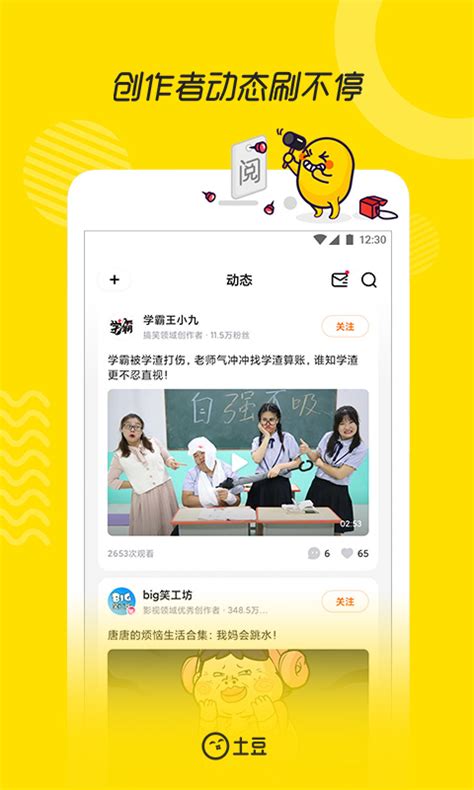 土豆视频怎样设置允许开启网络加速功能?资讯攻略11-09
土豆视频怎样设置允许开启网络加速功能?资讯攻略11-09 -
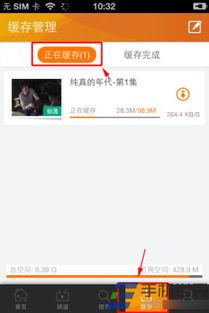 如何轻松开启土豆视频APP的网络加速,畅享流畅观影资讯攻略02-02
如何轻松开启土豆视频APP的网络加速,畅享流畅观影资讯攻略02-02 -
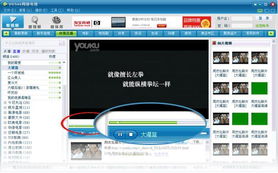 启用UUSee网络电视引擎启动加速功能的方法资讯攻略11-08
启用UUSee网络电视引擎启动加速功能的方法资讯攻略11-08 -
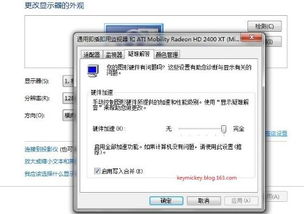 如何启用电脑显卡的硬件加速功能资讯攻略01-20
如何启用电脑显卡的硬件加速功能资讯攻略01-20 -
 如何启用磊科路由器的网络加速功能(网络尖兵模式)资讯攻略12-08
如何启用磊科路由器的网络加速功能(网络尖兵模式)资讯攻略12-08 -
 如何在土豆网上下载视频?资讯攻略11-20
如何在土豆网上下载视频?资讯攻略11-20